Windows 開啟電腦快速啟動模式,解決電腦開機很久問題
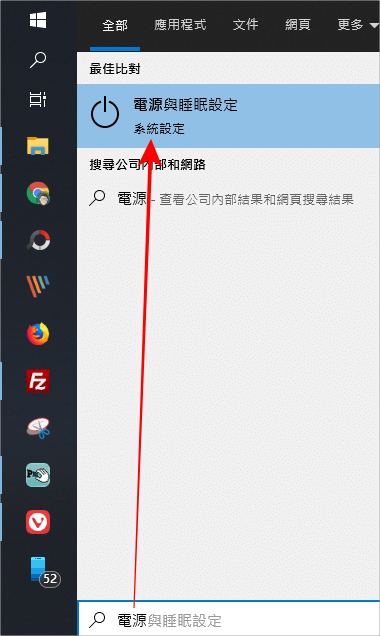 首先在開始功能表,點擊放大鏡搜尋,輸入「電源」來開啟「電源與睡眠設定」。
首先在開始功能表,點擊放大鏡搜尋,輸入「電源」來開啟「電源與睡眠設定」。 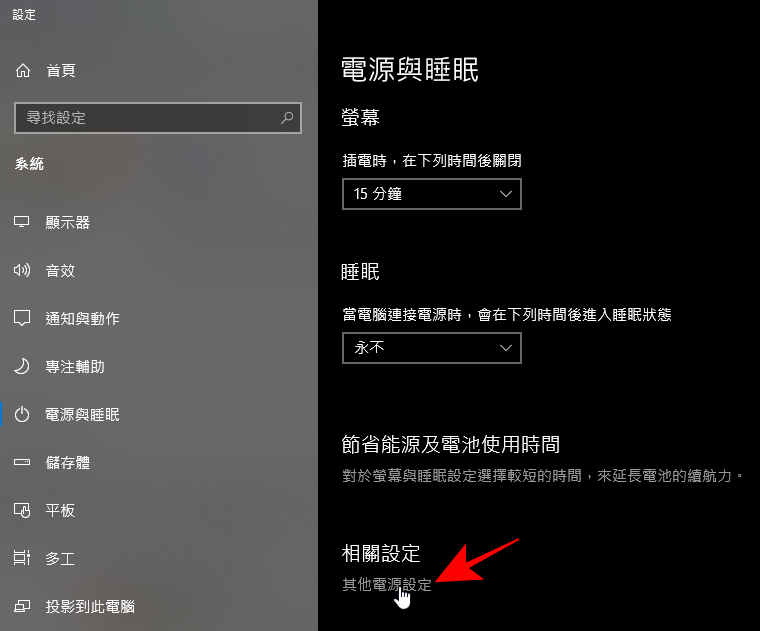 進入接著選擇「相關設定」>「其它電源設定」。
進入接著選擇「相關設定」>「其它電源設定」。 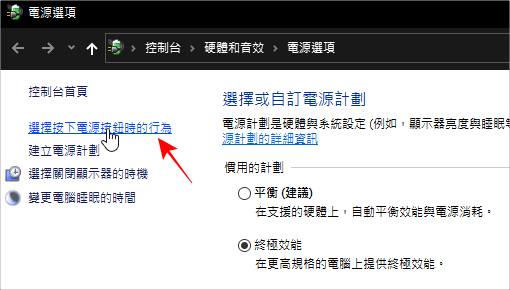 最後就可以看到「開啟快速啟動」功能的按鈕囉,記得將此選項勾選起來(如果要關閉快速啟動,也是在這裡關閉)。如果變成灰色沒辦法勾選,請點擊上方的「變更目前無法使用的設定」就可以囉!覺得開機速度很龜速的話,動手檢查看看是不是有誤關到快速啟動選項吧。
最後就可以看到「開啟快速啟動」功能的按鈕囉,記得將此選項勾選起來(如果要關閉快速啟動,也是在這裡關閉)。如果變成灰色沒辦法勾選,請點擊上方的「變更目前無法使用的設定」就可以囉!覺得開機速度很龜速的話,動手檢查看看是不是有誤關到快速啟動選項吧。

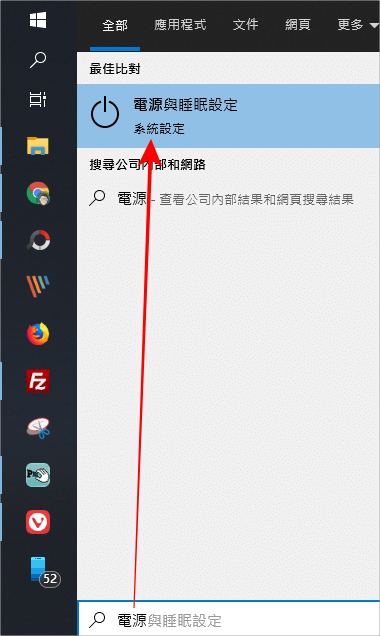 首先在開始功能表,點擊放大鏡搜尋,輸入「電源」來開啟「電源與睡眠設定」。
首先在開始功能表,點擊放大鏡搜尋,輸入「電源」來開啟「電源與睡眠設定」。 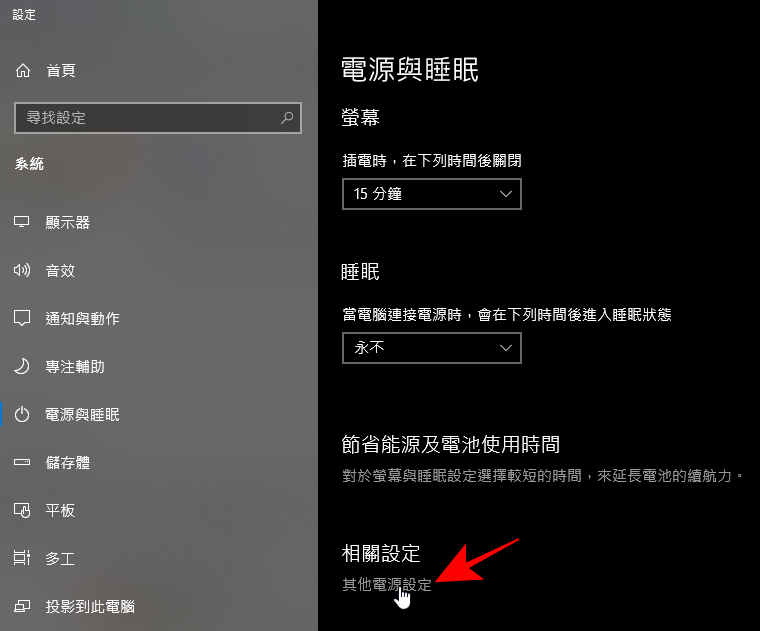 進入接著選擇「相關設定」>「其它電源設定」。
進入接著選擇「相關設定」>「其它電源設定」。 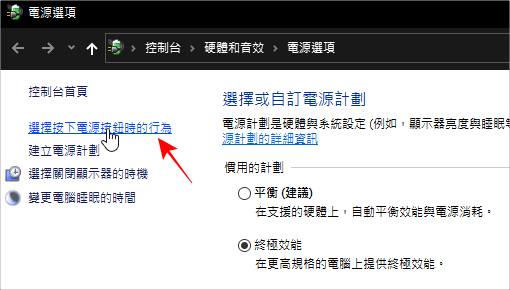 最後就可以看到「開啟快速啟動」功能的按鈕囉,記得將此選項勾選起來(如果要關閉快速啟動,也是在這裡關閉)。如果變成灰色沒辦法勾選,請點擊上方的「變更目前無法使用的設定」就可以囉!覺得開機速度很龜速的話,動手檢查看看是不是有誤關到快速啟動選項吧。
最後就可以看到「開啟快速啟動」功能的按鈕囉,記得將此選項勾選起來(如果要關閉快速啟動,也是在這裡關閉)。如果變成灰色沒辦法勾選,請點擊上方的「變更目前無法使用的設定」就可以囉!覺得開機速度很龜速的話,動手檢查看看是不是有誤關到快速啟動選項吧。